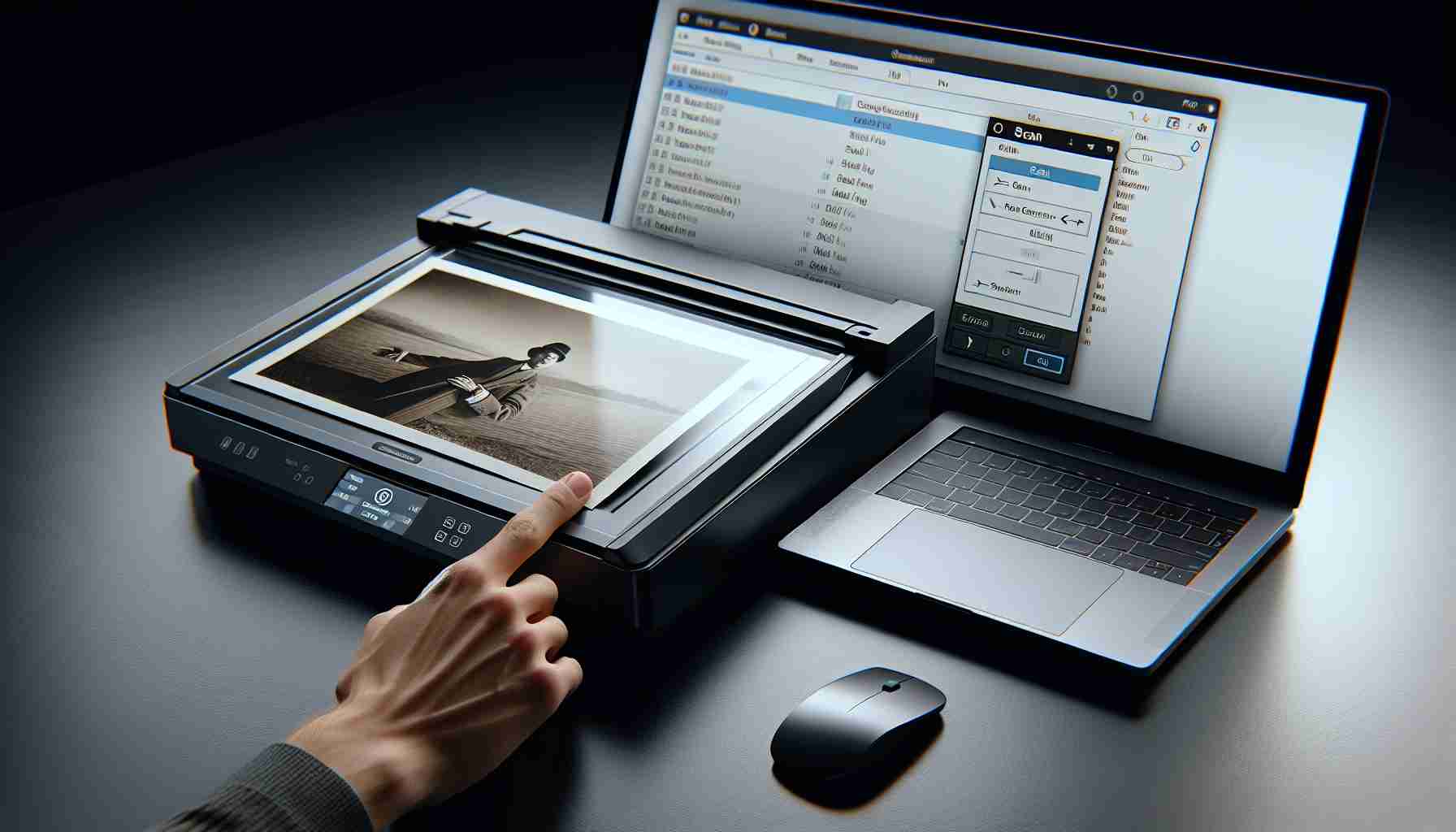多功能扫描仪目前非常受欢迎,因为它们具有复印、扫描文件和发送传真等多种功能。然而,它们最初的目的是为了将照片和文件数字化以供计算机使用。
通过高分辨率的数字扫描,可以使用先进的图形编辑器对照片进行放大、裁剪和修复。甚至可以使用人工智能技术,在将照片从打印机扫描到计算机后对其进行改进。下面是Windows和macOS计算机的整个扫描过程。
扫描仪设置
当然,您首先需要将多功能扫描仪连接到计算机上。根据型号的不同,您可以使用Wi-Fi、USB或以太网来连接它。无论如何,都可以进行扫描。
如果您使用的是Windows计算机,设备安装非常简单。大多数支持Wi-Fi的打印机和扫描仪会被计算机自动检测到,并且无需安装驱动程序即可使用。如果需要帮助,我们有一份逐步指南,向您展示如何在Windows中设置打印机。
在macOS中设置打印机同样很容易,但由于一些细节的原因,我们关于在Mac计算机上添加打印机的指南非常有帮助。
将新打印机设置为默认打印机是个不错的主意,以避免将打印作业发送到可能已断开连接的旧打印机上。
Windows计算机和Mac计算机都包含内置应用程序,可以帮助您控制基本的扫描功能,使您能够将文档和照片数字化。如果这些应用程序不能满足您的期望,最好的打印机品牌提供了良好的支持,配有额外的软件,使您可以实现最佳效果。
内置的Windows扫描应用程序
Windows扫描应用程序非常易于使用,但缺少高级功能。本图片获得所有者许可使用。
在Windows计算机上扫描文档或照片最简单的方法是使用Scan应用程序,它通常已经安装在操作系统中。如果您没有Windows扫描应用程序,可以从Windows商店下载。
打开应用程序后,它会搜索连接的扫描仪,并通过简单的界面和一个按钮方便地捕捉图像。左上角的菜单允许您选择不同的扫描仪,选择多功能打印机的扫描床或自动文档进纸器,并选择要保存的文件类型。
默认情况下,它设置为PNG格式,可以保留完整的扫描质量同时减小文件大小。如果计划上传或发送扫描,JPEG格式提供了较小的文件大小和良好的质量。Windows扫描还支持TIFF和位图(BMP)格式,但除非您特别需要它们,否则它们不如PNG有效率。
使用Windows扫描应用程序的简单性很让人愉快,但是它对于扫描照片或打印有小字体的文件时,限制为每英寸300点的分辨率可能不能提供最佳结果。如果您的多功能打印机支持更高分辨率的扫描,或者您需要更多选项,应该使用打印机制造商提供的扫描应用程序。
在Mac计算机上使用图像捕捉应用程序
苹果提供了一个可以连接到iPhone、iPad或数码相机的应用程序,可用于导入文件或操作扫描仪,将文件和照片作为图像在Mac计算机上进行数字化。你可以通过Mac上最好的快捷键之一,即Command + Space,召唤图像捕捉应用程序,也可以在Launchpad中找到它。
在左侧的侧边栏上选择您的扫描仪,然后在右侧选择适当的选项。对于大多数扫描仪,您可以选择大小、分辨率、图像格式和要保存扫描文件的文件夹。选项可能因打印机以及macOS对其的识别程度而有所不同。
PNG是一种无损文件格式,文件大小相对较小。为了获得更好的性能,最好选择Mac计算机的本机图像格式HEIC,它比JPEG更好地保留了质量。如果要与Windows用户共享图像,JPEG是具有较小文件大小和良好质量的最佳选项。
“预览”按钮会执行快速的低分辨率扫描,作为图像预览。如果一切正常,选择”扫描”将扫描并将图像保存到选择的文件夹中。
如果您需要更多选项,应该安装特定打印机制造商和型号提供的专用扫描应用程序。
安装制造商的扫描应用程序
由制造商提供的扫描应用程序将提供最佳质量、更多的控制和其他功能。使用快速的互联网连接,下载和安装只需几分钟。
要获取适当的扫描应用程序,您需要知道打印机的品牌和型号。在获得这些信息后,您可以访问制造商的网站,搜索适当的软件,并安装相应的扫描应用程序。
来自HP的应用程序、驱动程序和软件
来自爱普生的工具、驱动程序和软件
来自Brother的工具、驱动程序、固件软件和管理工具
来自佳能的软件和驱动程序
如果您有来自其他制造商的打印机,请检查该公司的网站以获取支持或帮助部分。通常,在那里都可以找到可下载的软件和驱动程序。如果找不到所需内容,请联系支持以获得进一步的帮助。
1. 什么是多功能扫描仪?
多功能扫描仪是一种结合了打印机、文档扫描仪和传真机功能的设备。它们可以将照片和文件数字化,同时还可以复印文档、打印、发送传真,有时甚至可以发送电子邮件文档。
2. 多功能扫描仪的主要功能有哪些?
多功能扫描仪的主要功能包括文档和照片扫描、文档复印、打印、传真,有时甚至可以发送电子邮件文档。
3. 如何在Windows计算机上安装多功能扫描仪?
在Windows计算机上安装多功能扫描仪非常简单,只需使用Wi-Fi、USB或以太网将其连接到计算机上即可。大多数支持Wi-Fi的打印机和扫描仪会被计算机自动检测到,并且无需安装驱动程序即可使用。如果需要帮助,您可以按照逐步指南设置打印机。